
雖然 Windows 和 Mac 在系統都有提供「深色模式」的選項,但就算啟用之後,某些 Google 網頁還是一樣會是白底的淺色模式,因為這些網站原生並不支援深色模式。
但我們還是想要有黑色網頁怎麼辦?其實有一個小技巧,只要按照本文教學的兩個方法,就能將 Chrome 網頁都變成黑底的深色模式 (黑色/黑暗/暗黑模式)。
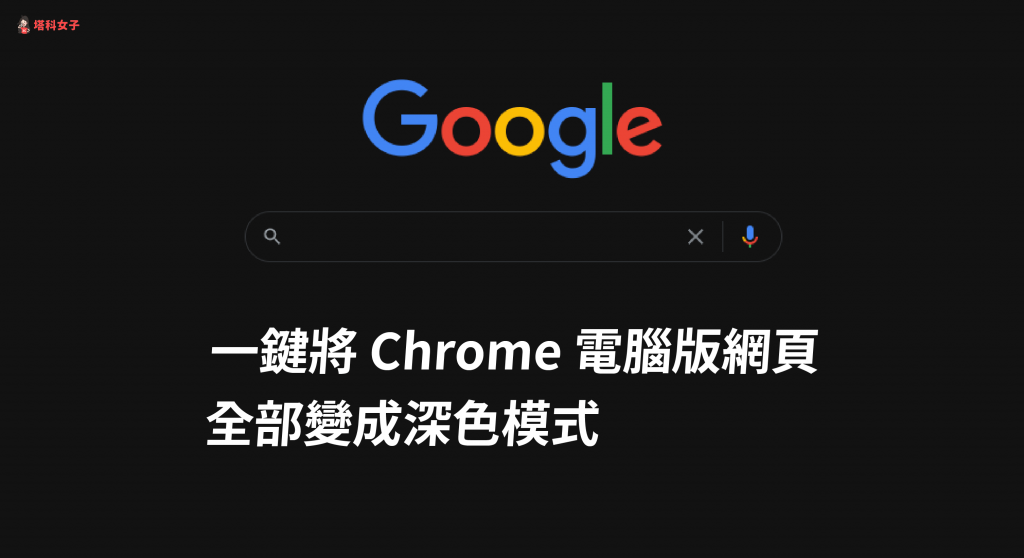
如前所述,就算我開啟了 Mac / Windows 系統的深色模式,而有些網頁還是一樣是白底淺色版,例如 Google 的搜尋網頁。所以請依照下方教學的兩個方法將 Chrome 網頁都改成喜愛的深色模式吧!
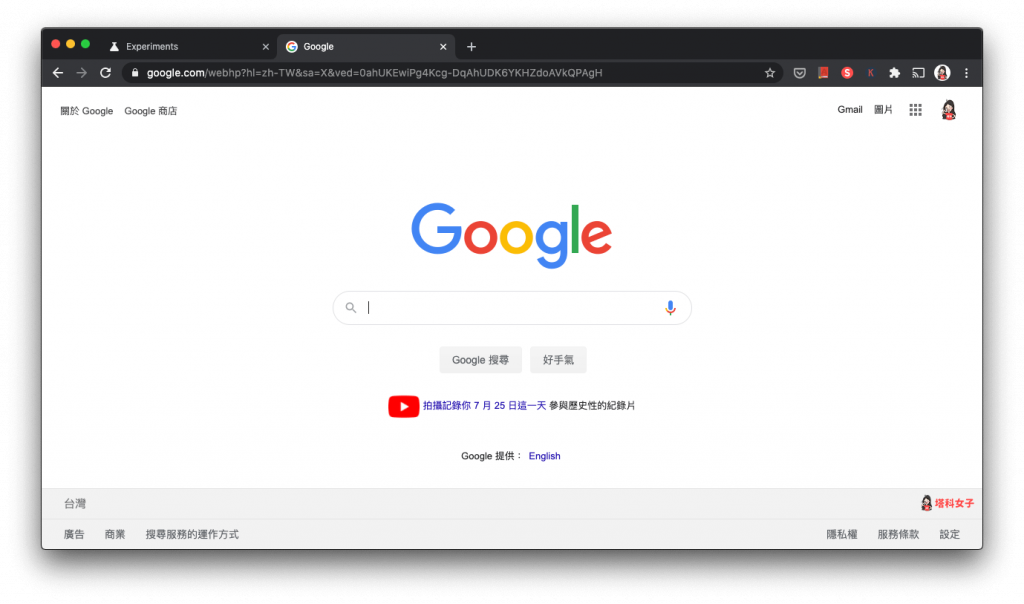
方法 1. 開啟 Chrome 內建深色模式
Google Chrome 自己也提供了內建的深色模式功能,但這功能目前只會更改「搜尋結果」的外觀顏色,也就是說如果某個網站原本是淺色白底的,那麼即使開啟了 Chrome 內建的深色模式功能,你進去該網站也一樣會是淺色的,若希望全部網頁強制改為深色版,可參考下方最後一個方法 3。
步驟 1. 更新 Chrome 瀏覽器
首先,請將 Chrome 瀏覽器更新到最新版,按照以下路徑去檢查並更新:
- 右上角「⋯」>「設定」>「關於 Chrome」
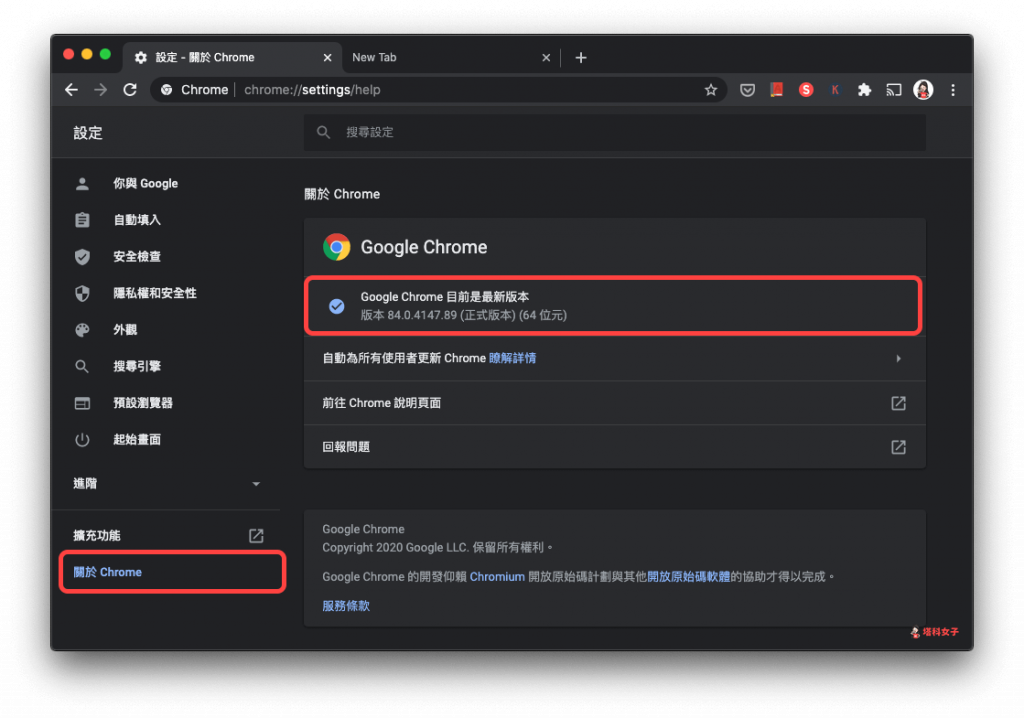
步驟 2. 開啟深色主題
接著,開啟 Google 首頁,點選右下角的「設定」,然後按一下「深色主題」來開啟或關閉。
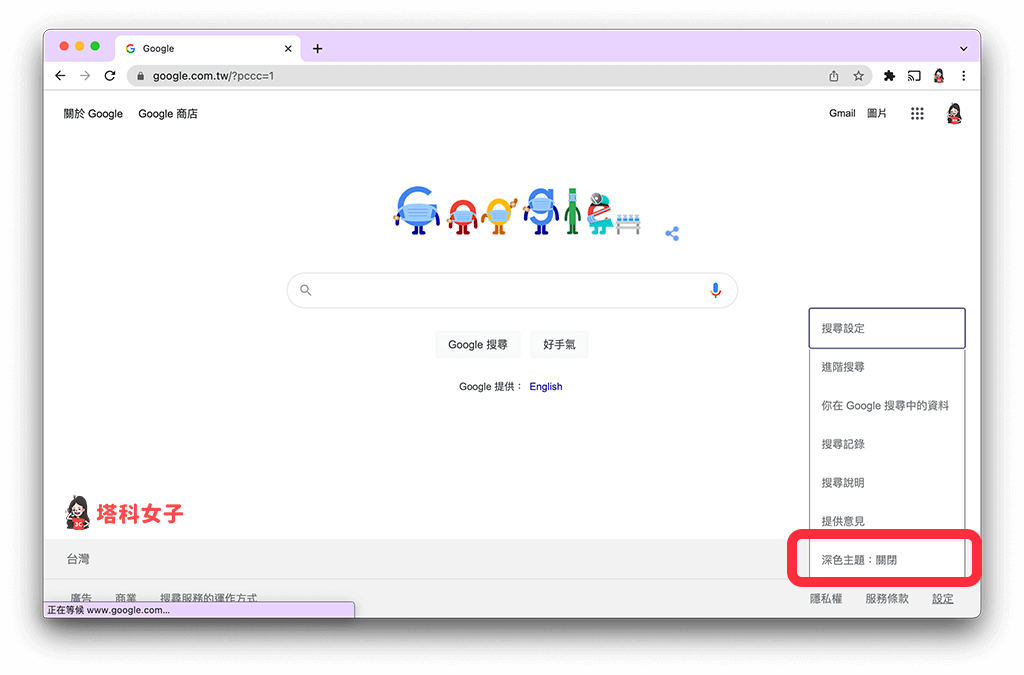
Google 首頁及搜尋結果頁面就會變成黑色的深色主題。
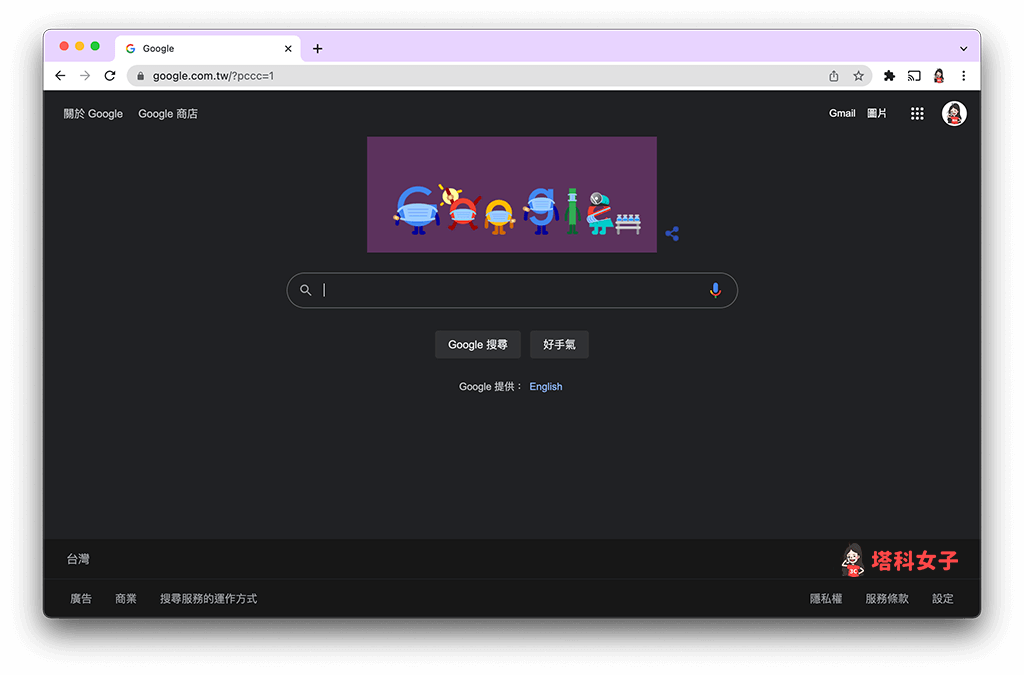
方法 2. 更改 Chrome 外觀設定
第二個方法,我們也可以到 Google 專屬的外觀設定頁面更改為深色模式。
步驟 1. 更改 Chrome 搜尋設定的「外觀」
接著,在 Chrome 瀏覽器的網址列上輸入下面這串網址:
進到該頁面後,將左側的工具列切換到「外觀」,然後選擇「深色主題」並儲存。
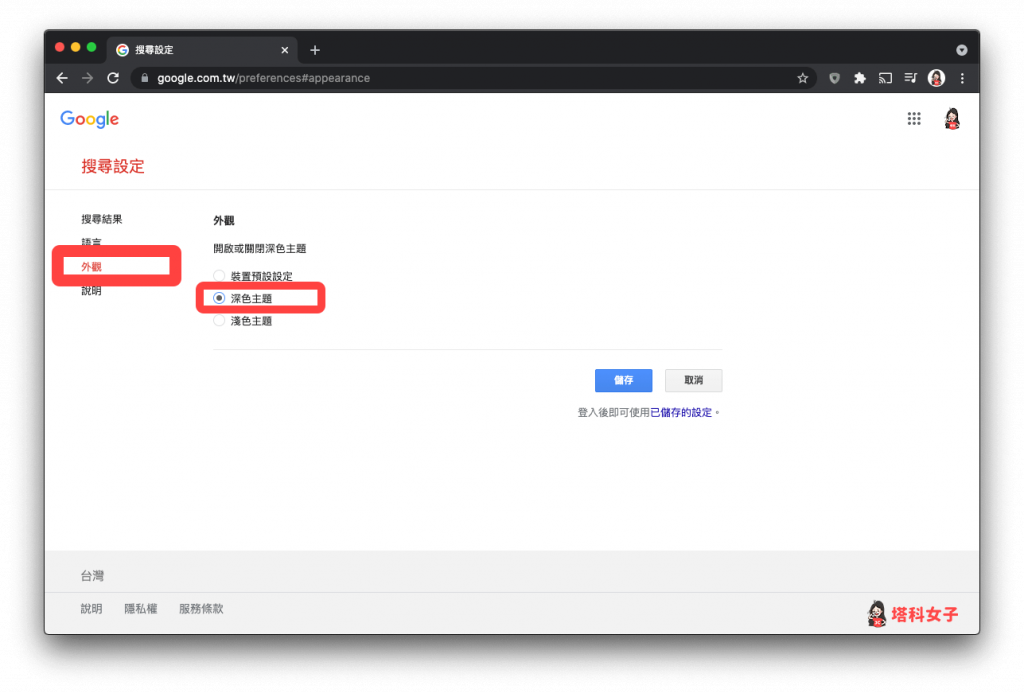
步驟 2. 實現 Google 網頁深色模式
然後你的 Google 首頁及搜尋結果頁都會變成黑色背景的深色模式囉!
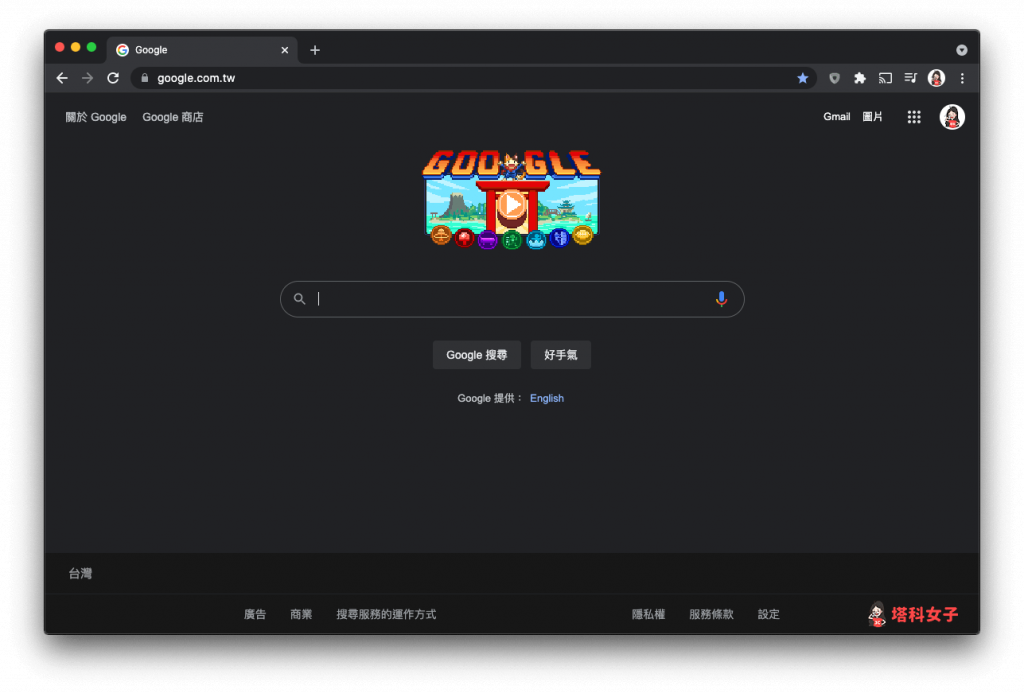
方法 3. 使用 Chrome 深色模式指令強制所有網頁改為深色
如果你希望將所有 Google 網頁都強制改為深色模式,那可以參考下方的方法設定。
步驟 1. 更新 Chrome 瀏覽器
第一步驟,我們要將 Chrome 瀏覽器更新到最新版,按照以下路徑去檢查:
- 右上角「⋯」>「設定」>「關於 Chrome」
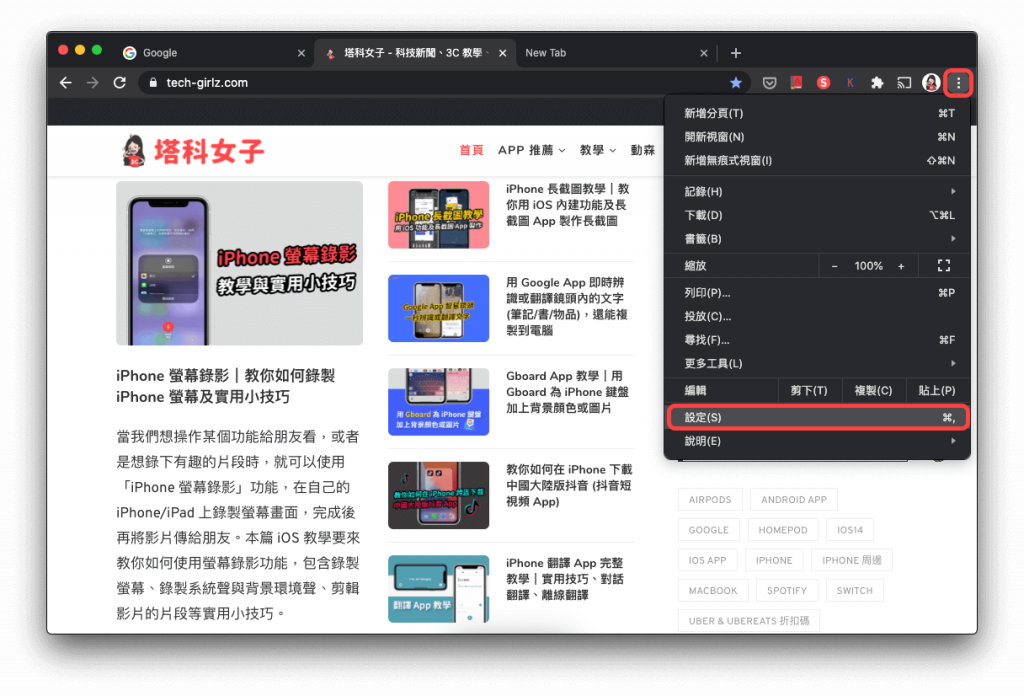
然後在這邊確認是否已經是最新版了,若不是的話請更新。
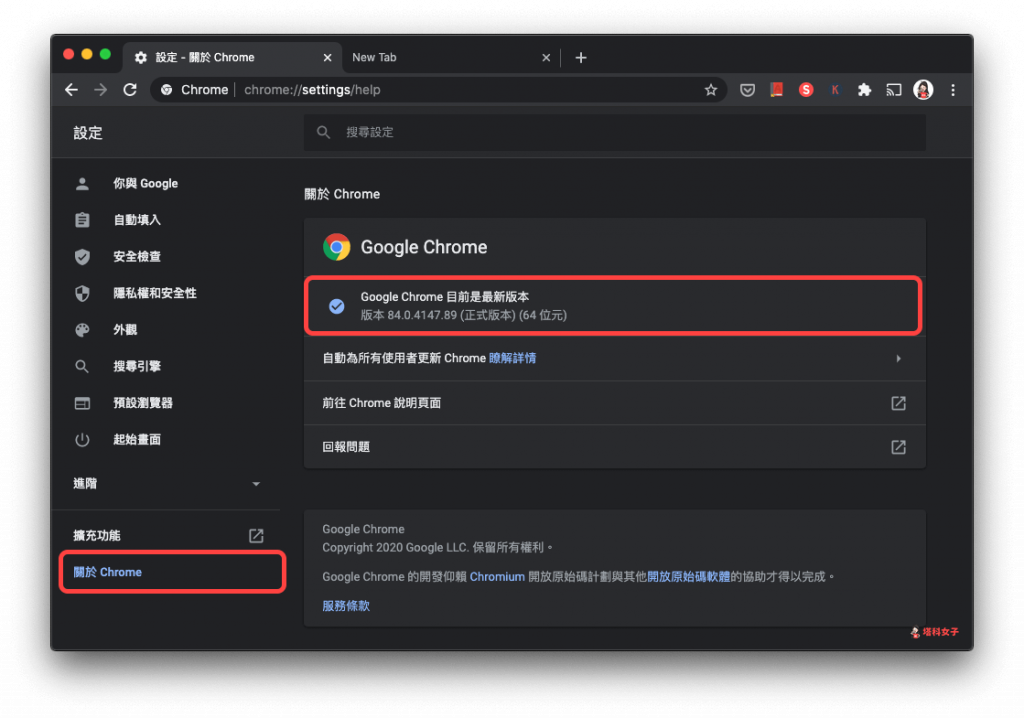
步驟 2. 輸入 Chrome 深色模式的指令
第二個步驟,直接在 Chrome 的網址列貼上這串深色模式的指令,並按 Enter 前往。
- chrome://flags/#enable-force-dark
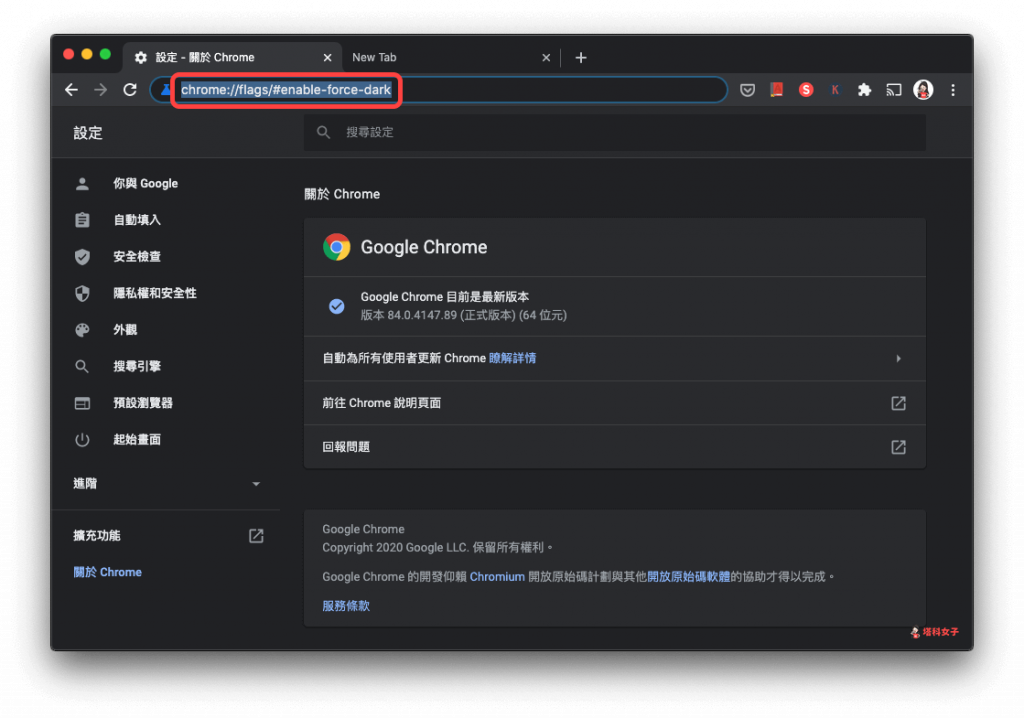
步驟 3. 啟用深色模式
接著,你會看到「Force Dark Mode for Web Contents」這個實驗性功能,將後方的「Default」改為「Enabled」。
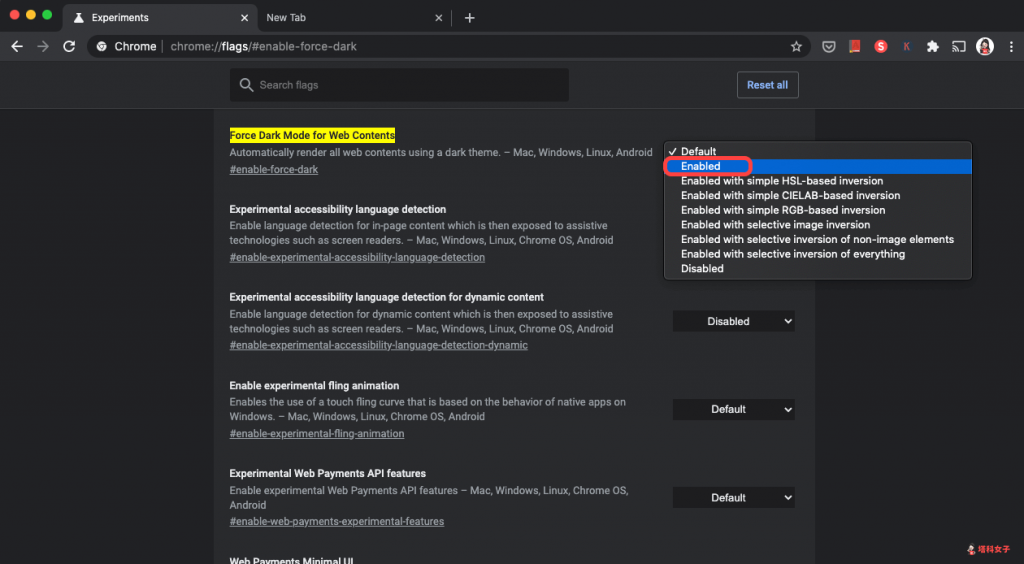
步驟 4. 重新啟動 Chrome
此時下方會跳出一個小視窗要你重新啟動 Chrome,這樣才會套用設定,直接點選「Relaunch」。
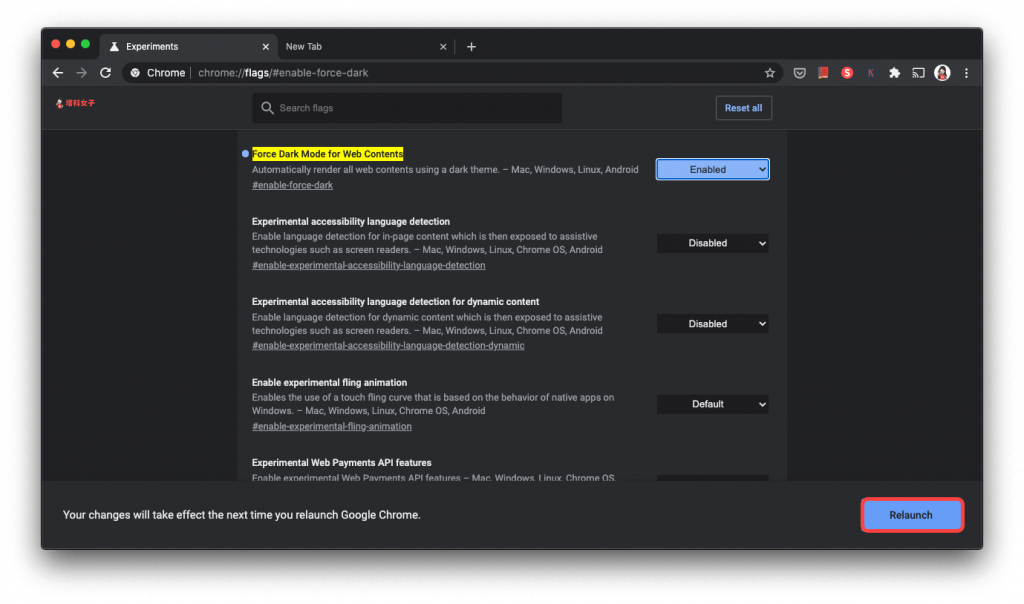
步驟 5. 所有 Google 網頁都變成黑色
重新開啟 Chrome 瀏覽器之後,你會發現所有 Chrome 網頁都變成黑色底的網頁了。
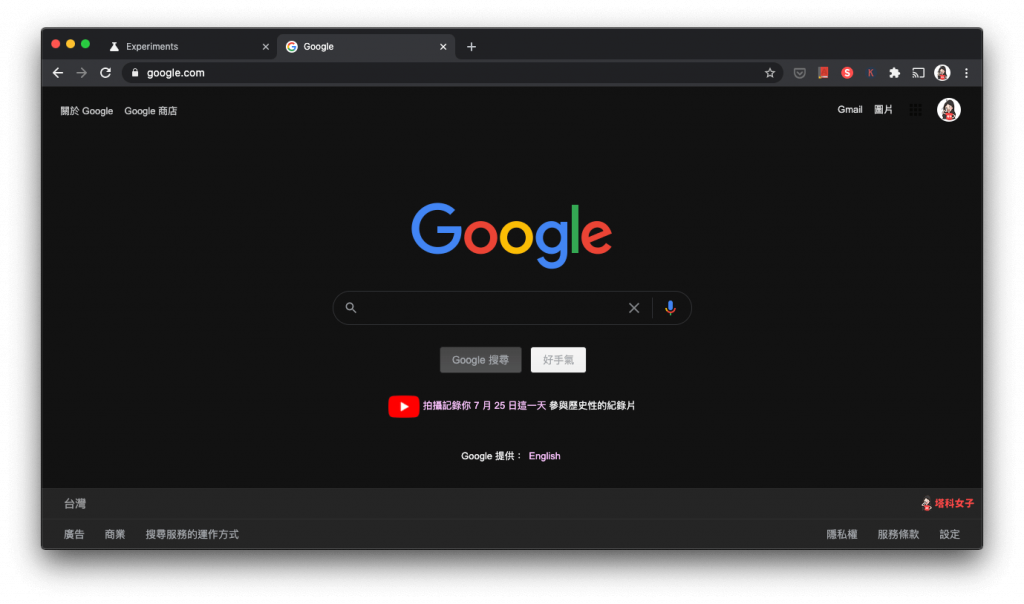
連搜尋頁當然也是喔!
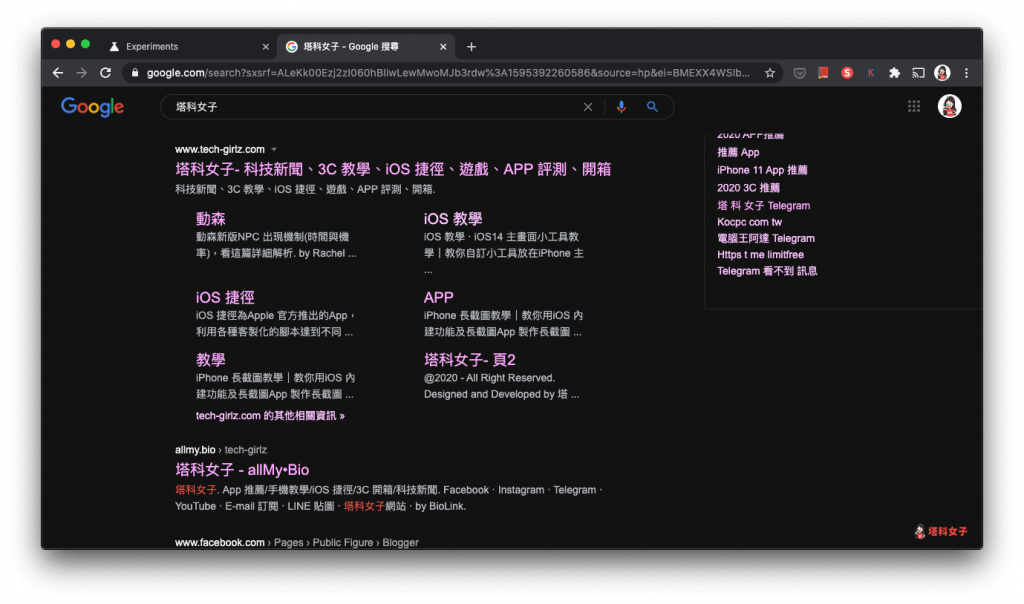
即使原本的網站不支援深色模式,在啟用這個功能後,就會強迫所有網頁都變成黑色網頁。
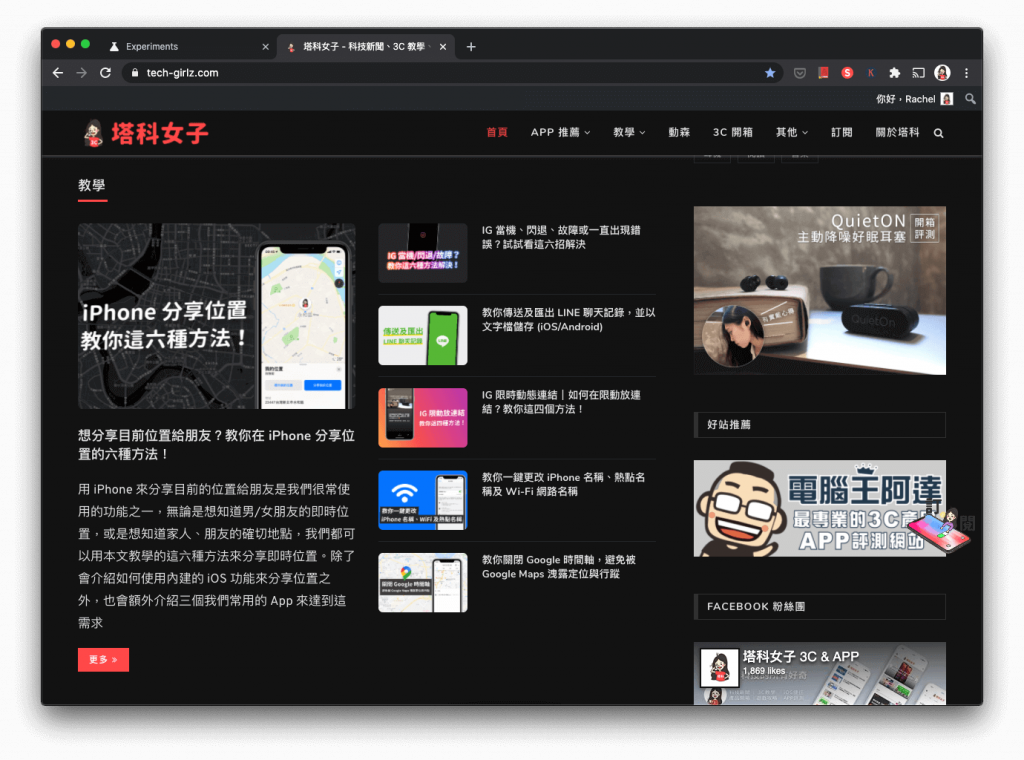
Chrome 改回預設的淺色模式
如果你是使用方法 3 的指令來將 Chrome 強制改為深色版,那麼請依照以下方法來改回深色模式:
- 在 Chrome 網址列貼上:chrome://flags/#enable-force-dark
- 在「Force Dark Mode for Web Contents」下,將「Enabled」改回「Default」
- 重新啟動 Chrome
總結
若你也想要將所有 Chrome 上的網頁都變成深色模式,可以參考本文教學的兩個不同的方法,而且這兩招都是 Chrome 內建的功能,不需要額外下載其他套件喔!
